Cet article présente les manuels pour l’application Classifications de caractéristiques d’article grâce auxquels il est possible de saisir des classifications de caractéristiques d’un article donné avec les caractéristiques de configuration (méta données).
Il n’est pas possible de faire glisser et déplacer les noeuds à l’aide du curseur de la souris. Il n’est pas possible de couper un noeud et de le coller en le cliquant avec le bouton droit de la souris.
Ajouter une classification de caractéristiques d’article
Ci-dessous se trouve une hiérarchie exemplaire des noeuds de caractéristiques avec les caractéristiques d’article et leurs spécifications:
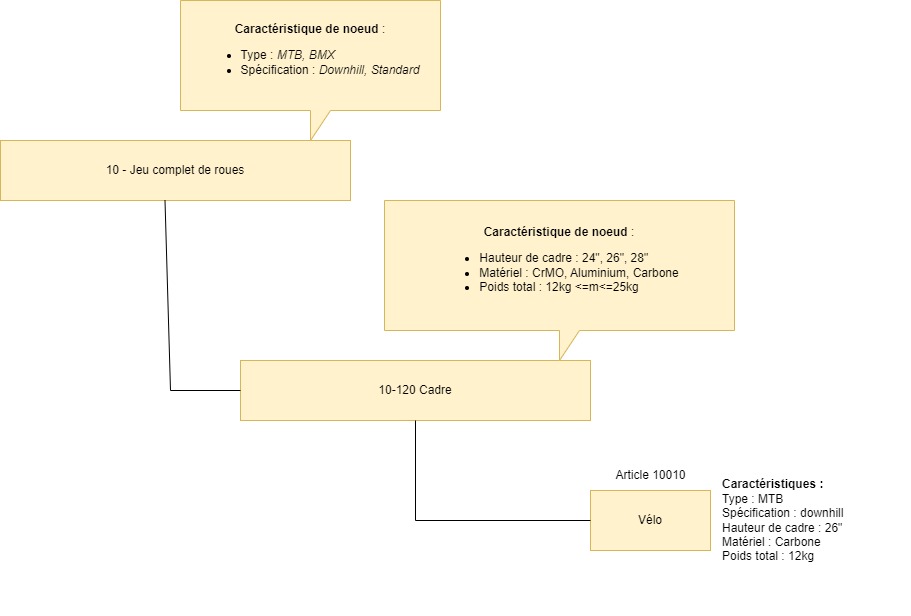
- Ouvrez l’application Classifications de caractéristiques d’article.
- Dans l’éditeur de positions saisissez la valeur 10 dans le champ Noeud et ensuite dans le champ Désignation saisissez la valeur Jeu complet de roues.
- Allez à l’en-tête de la caractéristique dans la partie inférieure de l’éditeur de position et appuyez sur le bouton [Saisir nouvelle caractéristique]
 dans l’onglet Caractéristique d’article. Le système ouvrira la boîte de dialogue qui sert à compléter des champs.
dans l’onglet Caractéristique d’article. Le système ouvrira la boîte de dialogue qui sert à compléter des champs. - Dans la boîte de l’ajout d’une nouvelle caractéristique il faut compléter les champs obligatoires :
- Nom : C01
- Désignation de champ : Type
- Catégorie – il faut sélectionner dans la liste déroulante le type Texte
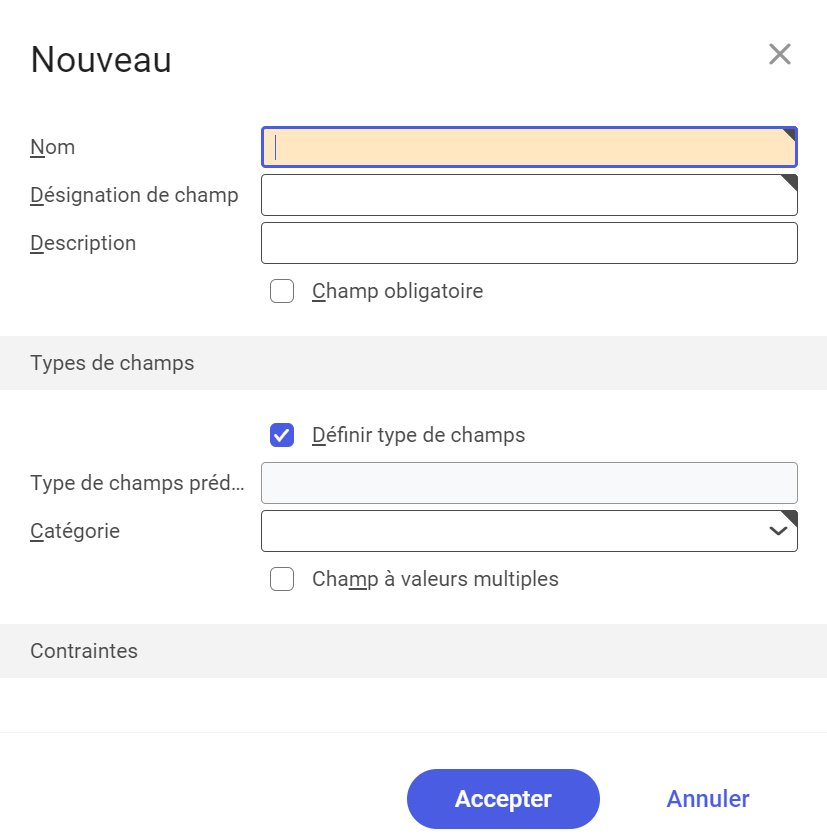
- Le paramètre Définir type de champs est coché par défaut.
- Après avoir sélectionné dans le champ Type la valeur Texte et après avoir coché le paramètre Champ à valeurs multiples, le champ Valeur par défaut deviendra actif.
- Appuyer sur le bouton du losange fait ouvrir la boîte Liste des valeurs. Ajoutez les entrées suivantes :
- MTB
- BMX
Et appuyez sur le bouton [OK].
- Dans la rubrique Contraintes vous pouvez définir la longueur maximale du texte.
- Appuyez sur le bouton [Appliquer] dans la boîte de dialogue de l’ajout d’une nouvelle caractéristique. La caractéristique sera ajouté au tableau. Ne modifiez rien dans les valeurs par défaut des champs Niveau et Séquencement.
- Ajoutez de la même façon la caractéristique suivante et cliquez sur [Accepter]
 pour ce noeud dans la hiérarchie.
pour ce noeud dans la hiérarchie. - La feuille est affichée dans la zone d’activité de la hiérarchie de classification. Maintenant, cette feuille comporte deux caractéristiques.
- Sélectionnez le noeud 10 dans la zone d’activité et cliquez sur [Nouveau noeud subordonné].
- Répétez les étapes de 2 à 10 et saisissez les valeurs appropriées.
- Enregistrez les données et ensuite sélectionnez [Générer schéma tableau].
À la fin, vous pouvez attribuer dans l’application Caractéristiques d’articles vos articles à une structure de classification des feuilles de caractéristiques d’article et définir les données caractéristiques de chaque article.
